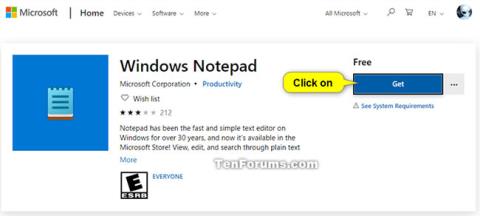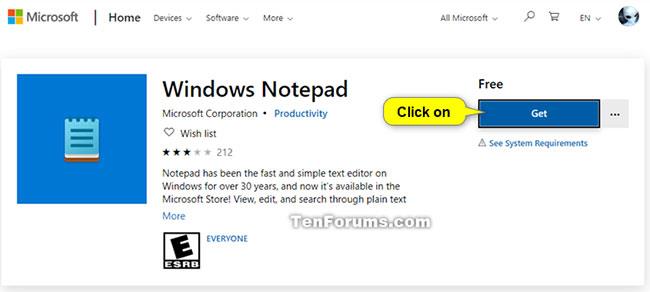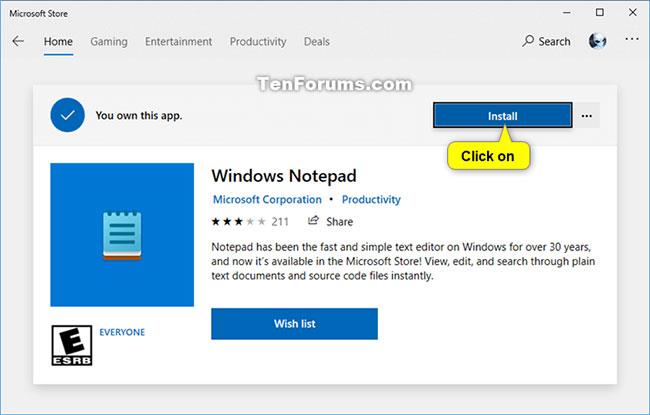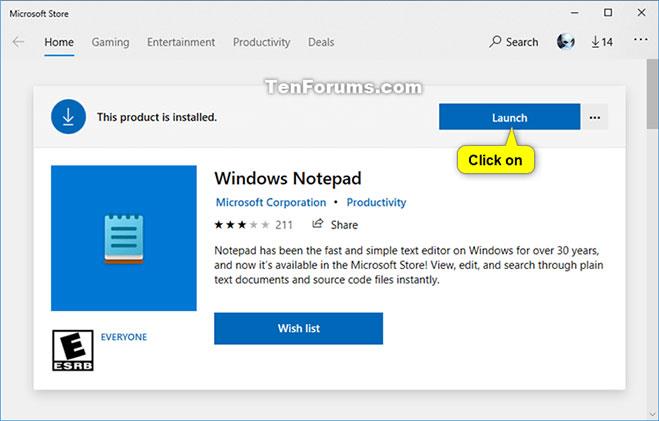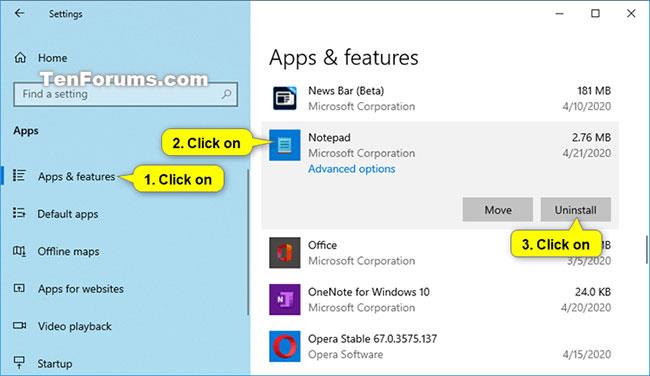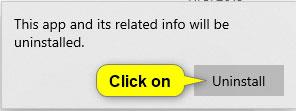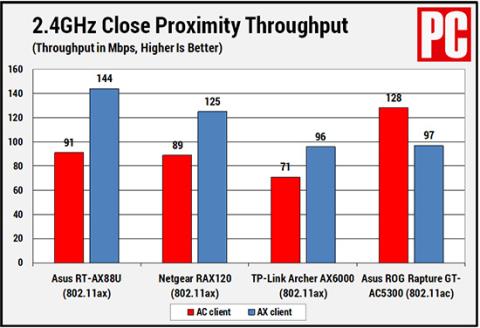A Jegyzettömb több mint 30 éve egy gyors és egyszerű szövegszerkesztő Windows rendszeren, és most már elérhető a Microsoft Store-ban. A sima szöveges dokumentumok és forráskódfájlok megtekintése, szerkesztése és keresése azonnal lehetséges.
A Windows Jegyzettömb alkalmazást a Microsoft Store áruházból telepítheti a Windows 10 19541.0 vagy újabb verziójára. Ez az útmutató bemutatja, hogyan telepítheti és távolíthatja el a Notepad alkalmazást a Microsoft Store áruházból Windows 10 rendszerben.
Telepítse a Jegyzettömböt a Microsoft Store-ból
1. Nyissa meg a Windows Jegyzettömb letöltési oldalát a Microsoft Store alkalmazásban.
2. Kattintson a Letöltés vagy a telepítés lehetőségre.
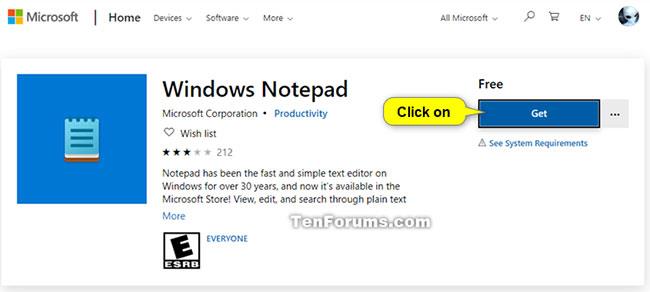
Kattintson a Get gombra a Jegyzettömb telepítéséhez
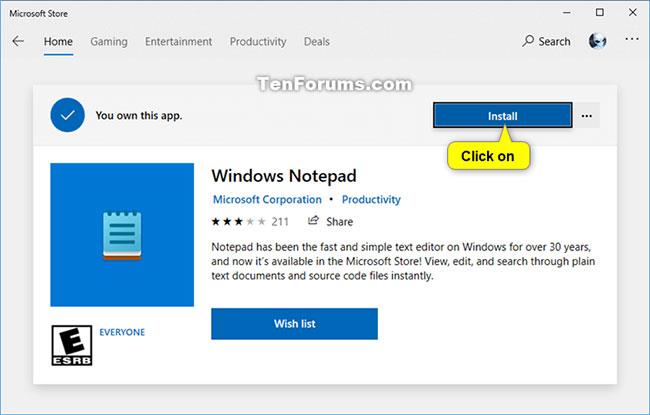
A Telepítés kiválasztásával a Jegyzettömb is telepítődik
3. Ha a Jegyzettömb telepítése befejeződött, válassza az Indítás (a megnyitáshoz) lehetőséget, ha akarja.
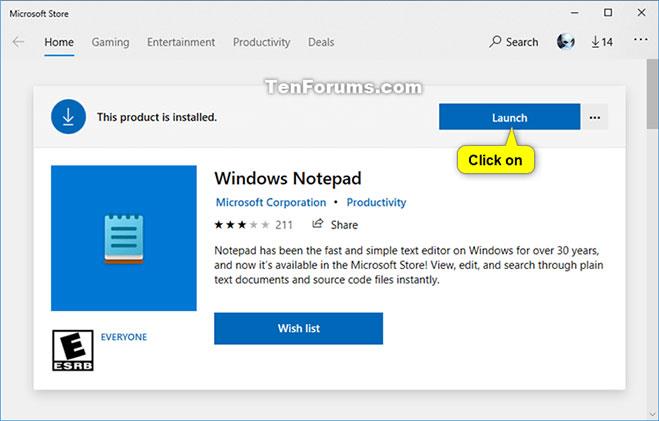
A megnyitáshoz válassza az Indítás lehetőséget
4. Most, ha akarja, bezárhatja a Microsoft Store alkalmazást.
Távolítsa el a Jegyzettömböt a Beállításokban
1. Nyissa meg a Beállításokat , és kattintson az Alkalmazások ikonra.
2. Kattintson az Alkalmazások és szolgáltatások elemre a bal oldalon, kattintson a Jegyzettömbre a jobb oldalon, majd kattintson az Eltávolítás gombra.
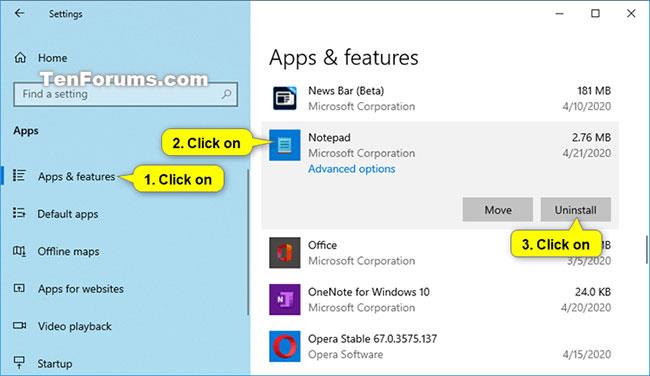
Kattintson a Jegyzettömbre a jobb oldalon, majd kattintson az Eltávolítás gombra
3. A megerősítéshez kattintson az Eltávolítás gombra .
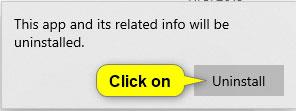
A megerősítéshez kattintson az Eltávolítás gombra
4. Most bezárhatja a Beállításokat , ha akarja.
Távolítsa el a Jegyzettömböt a parancssorban
1. Nyissa meg a Parancssort .
2. Másolja ki és illessze be az alábbi parancsot a Parancssorba , majd nyomja meg a gombot Enter.
powershell -command "Get-AppxPackage *Microsoft.WindowsNotepad* | Remove-AppxPackage"
3. Most bezárhatja a Parancssort, ha akarja.

Távolítsa el a Jegyzettömböt a parancssorban
Távolítsa el a Jegyzettömböt a PowerShellben
1. Nyissa meg a PowerShellt.
2. Másolja ki és illessze be az alábbi parancsot a PowerShellbe , majd nyomja meg a gombot Enter.
Get-AppxPackage *Microsoft.WindowsNotepad* | Remove-AppxPackage
3. Most, ha akarja, bezárhatja a PowerShellt.
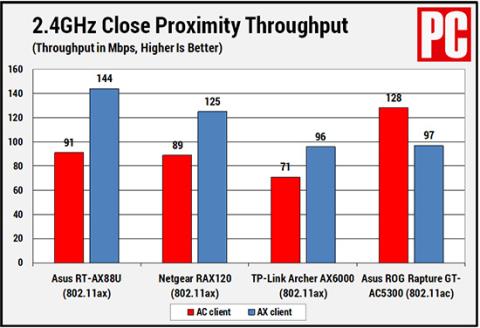
Távolítsa el a Jegyzettömböt a PowerShellben